Erstellen und Verwalten von Wiedergabelisten
Eine Wiedergabeliste ist eine Sammlung von Videos, die in einer bestimmten Reihenfolge für die Wiedergabe in einem Player zusammengefasst sind. Das Medienmodul erleichtert das Erstellen von Wiedergabelisten und das Hinzufügen von Videos zu einer Wiedergabeliste. Nachdem Sie Ihre Wiedergabeliste erstellt haben, können Sie eine Wiedergabeliste für einen Player veröffentlichen. Weitere Informationen zum Veröffentlichen von Wiedergabelisten finden Sie unter Veröffentlichen von Videos und Wiedergabelisten mit dem Medienmodul.
Weitere Informationen zu Wiedergabelisten, einschließlich Best Practices und Tipps zu deren effektiver Verwendung, finden Sie unter Einführung in Wiedergabelisten.
Arten von Wiedergabelisten
Es gibt zwei Arten von Wiedergabelisten:
- Handbuch - Bei einer manuellen Playlist weisen Sie der Playlist bestimmte Videos zu und ordnen diese manuell neu an
- Schlau - Bei einer intelligenten Wiedergabeliste werden die Videos in der Wiedergabeliste basierend auf Videoparametern automatisch erstellt. Zu den Parametern gehören Name, Tags, Beschreibung, benutzerdefinierte Felder und Datumsfelder. Intelligente Wiedergabelisten sind dynamisch und werden basierend auf den Videos in Ihrer Medienbibliothek und den Regeln, die die Wiedergabeliste definieren, automatisch aktualisiert.
Einer Wiedergabeliste können maximal 1.000 Videos hinzugefügt werden (sowohl Manuell als auch Smart). Die Anzahl der Wiedergabelisten, die erstellt werden können, ist unbegrenzt. Die Videos, die anfänglich in eine Wiedergabeliste im Player geladen werden, werden durch die Art der Wiedergabeliste bestimmt:
- Manuelle Wiedergabelisten - Videos werden basierend auf der Reihenfolge der Videos in der Playlist in die Playlist geladen
- Intelligente Wiedergabelisten - Videos werden basierend auf in die Wiedergabeliste geladen Spielreihenfolge Playlist-Einstellung
Informationen zum programmgesteuerten Abrufen zusätzlicher Videos in eine Wiedergabeliste finden Sie in der Wiedergabe-API-Paging Spielerprobe.
Alle Wiedergabelisten anzeigen
Um alle Wiedergabelisten im Konto anzuzeigen, klicken Sie im seitlichen Navigationsbereich auf Alle Wiedergabelisten. Die Seite wird angezeigt:
- Name der Wiedergabeliste - Name der Wiedergabeliste
- Referenz-ID - Referenz-ID für die Wiedergabeliste
- Parameter - Parameter, die zur Erstellung der Wiedergabeliste verwendet werden (nur intelligente Wiedergabelisten)
- Aktualisierungsdatum - Datum der letzten Aktualisierung der Wiedergabeliste
- Videoanzahl - Anzahl der Videos in der Wiedergabeliste
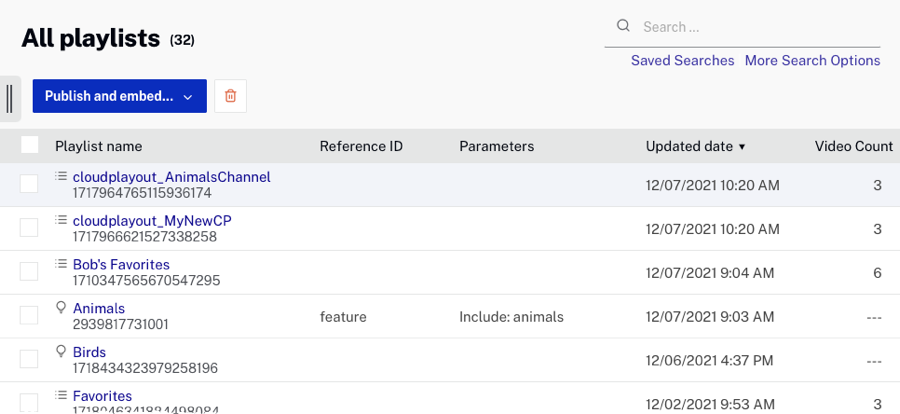
Erstellen einer Wiedergabeliste
Gehen Sie folgendermaßen vor, um eine Wiedergabeliste zu erstellen:
- Öffnen Sie das Modul Medien .
- Klicken Sie im seitlichen Navigationsbereich auf Playlist erstellen. Das Dialogfeld Wiedergabeliste erstellen wird geöffnet.
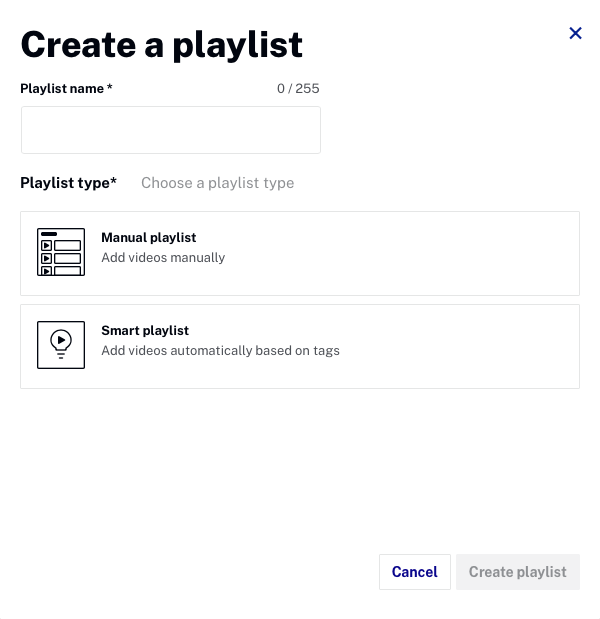
- Geben Sie einen Namen für die Wiedergabeliste ein.
- Klicken Sie auf einen Wiedergabelistentyp.
- Klicken Sie auf Wiedergabeliste erstellen. Das Panel wird geschlossen und wieder geöffnet. Konfigurieren Sie für intelligente Wiedergabelisten die Smart-Playlist-Parameter.
- Klicken Sie auf die Registerkarte Übersicht .
- Konfigurieren Sie die Übersichtseinstellungen nach Bedarf.
- Name - Name der Wiedergabeliste
- Referenz ID - Eine eindeutige ID, die einer Playlist von einem Publisher zugewiesen wird
- Beschreibung - Beschreibung der Wiedergabeliste
- Wiedergabeliste in Seitenleiste anzeigen - Wenn diese Option aktiviert ist, wird die Wiedergabeliste in der Seitenleiste angezeigt
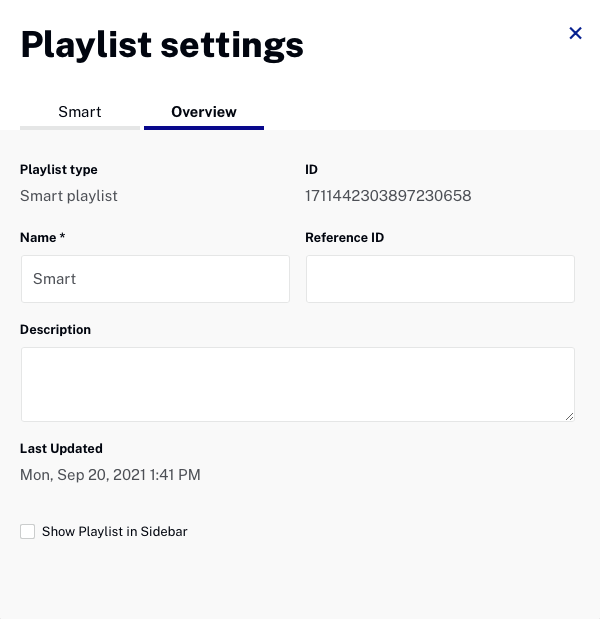
Konfigurieren der Smart-Playlist-Einstellungen
Wenn Sie eine intelligente Wiedergabeliste erstellen, klicken Sie auf die Registerkarte Intelligent , um die folgenden Einstellungen zu konfigurieren.
- Spielreihenfolge - Steuert die Reihenfolge, in der Videos in der Wiedergabeliste abgespielt werden. Die folgenden Optionen stehen zur Verfügung.
Spielreihenfolge Beschreibung Aktivierungsdatum (älteste zuerst) Basierend auf dem Datum, an dem das Video aktiviert wurde, sind die ältesten Videos zuerst verfügbar Aktivierungsdatum (Neueste zuerst) Basierend auf dem Datum, an dem das Video aktiviert wurde, werden zuerst die neuesten Videos angezeigt Videoname (A - Z) Alphabetisch nach Videonamen Gesamtspiele Basierend auf der Gesamtzahl der Videospiele Trailing Week-Spiele Basierend auf der Gesamtzahl der Videoabrufe der letzten Woche. Beachten Sie, dass die in den Video-Metadaten gespeicherten Daten für die letzte Woche bis zu 2 Tage alt sein können. Daher stimmen die Videos, die Sie erhalten, möglicherweise nicht mit den Videoaufrufen der letzten 7 Tage im Analysemodul überein. Startdatum (älteste zuerst) Basierend auf dem Datum, an dem das Video gestartet werden sollte, werden die ältesten Videos zuerst angezeigt. Wenn für ein Video kein Startdatum angegeben ist, wird es nicht in einer nach Startdatum geordneten Wiedergabeliste angezeigt. Hinweis: Die Videoplanung ist nur für Video Cloud Enterprise-Konten verfügbar. Startdatum (Neueste zuerst) Basierend auf dem Datum, an dem das Video gestartet werden soll, werden zuerst die neuesten Videos angezeigt. Wenn für ein Video kein Startdatum angegeben ist, wird es nicht in einer nach Startdatum geordneten Wiedergabeliste angezeigt. Hinweis: Die Videoplanung ist nur für Video Cloud Enterprise-Konten verfügbar. - Anzahl der Videos begrenzen - Geben Sie die maximale Anzahl der Videos ein, die in der Wiedergabeliste enthalten sein sollen (Standardwert ist 100, Maximum ist 1.000)
Parameter für intelligente Wiedergabelisten
Im Abschnitt Parameter können Sie festlegen, welche Videos in der Wiedergabeliste erscheinen sollen. Die folgenden Parameter werden unterstützt.
- Tags - Video-Tags werden verwendet, um die Videos zu definieren, die in der Wiedergabeliste erscheinen sollen. Geben Sie ein oder mehrere Tags ein (durch Kommata getrennt). Das Stichworte Dropdown bietet diese Optionen:
- Beliebig - Videos einschließen, die eines oder mehrere der aufgeführten Tags aufweisen
- Alle abgleichen - Erfordert, dass alle Videos in der Wiedergabeliste alle aufgelisteten Tags aufweisen
- Name - Der Videoname wird verwendet, um die Videos zu definieren, die in der Wiedergabeliste erscheinen sollen. Geben Sie einen Videonamen ein, nach dem Sie suchen möchten.
- Beschreibung - Die Kurz- und Langbeschreibung des Videos wird verwendet, um die Videos zu definieren, die in der Wiedergabeliste erscheinen. Geben Sie eine Beschreibung ein, nach der gesucht werden soll.
- Benutzerdefinierte Felder - Die benutzerdefinierten Felder des Videos werden verwendet, um die Videos zu definieren, die in der Wiedergabeliste erscheinen sollen. Wählen Sie ein benutzerdefiniertes Feld aus der Dropdown-Liste und geben Sie dann einen Wert für das benutzerdefinierte Feld ein. Für Aufführen Geben Sie benutzerdefinierte Felder ein:
- Beliebig - Videos einbeziehen, die einen der aufgeführten benutzerdefinierten Feldwerte aufweisen
- Ausschließen - Schließt Videos mit den ausgewählten benutzerdefinierten Feldwerten aus
- Neues Datum - Das Datum, an dem das Video zuletzt aktualisiert wurde
- Erstellungsdatum - Das Datum, an dem das Video erstellt wurde
- Datum der letzten Aktivierung - Das Datum, an dem das Video zuletzt aktiviert wurde
- Geplanter Starttermin - Das Datum, an dem das Video starten sollte
- Geplantes Enddatum - Das Datum, an dem das Video enden sollte
Der Name , Beschreibung Und Benutzerdefinierte Felder (Text type)-Optionen unterstützen diese Optionen:
- Einzuschließender Text - Schließen Sie Videos ein, die den Text im Namen, in der kurzen oder langen Beschreibung oder im benutzerdefinierten Feld enthalten
- Auszuschließende Texte - Schließen Sie Videos aus, die diesen Text im Namen, im Feld für die kurze oder lange Beschreibung oder im benutzerdefinierten Feld enthalten
Alle Datumsparameter unterstützen a Aus Und Zu Datum.
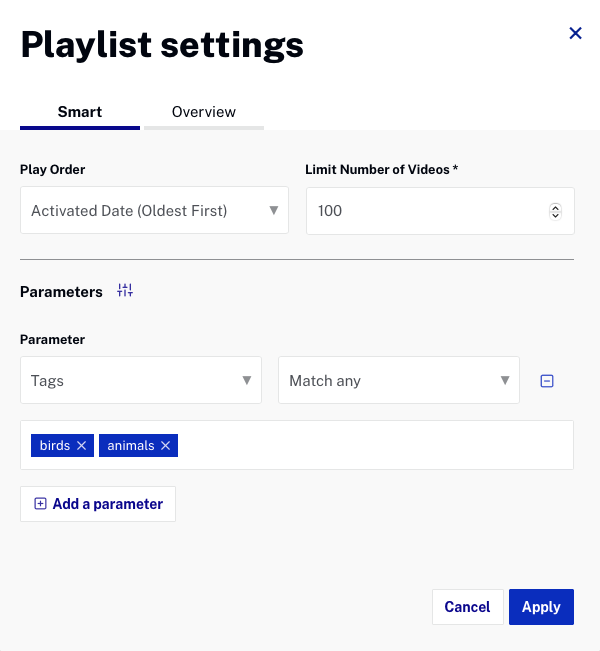
Verwendung mehrerer Parameter
Mehrere Parameter können eingegeben werden, indem Sie auf Parameter hinzufügen klicken und dann einen weiteren Parameter eingeben. Standardmäßig werden mehrere Parameter mit einer ODER-Verknüpfung ausgewertet. Um zu ändern, wie mehrere Parameter ausgewertet werden, klicken Sie auf das Auswahlsymbol (![]() ) neben dem Parameter Überschrift.
) neben dem Parameter Überschrift.
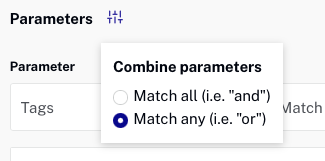
Im folgenden Beispiel werden der Wiedergabeliste alle Videos hinzugefügt, die mit " Vögel" oder " Tiere" gekennzeichnet sind oder im benutzerdefinierten Feld "Betreff" den Wert " Tiere" haben.
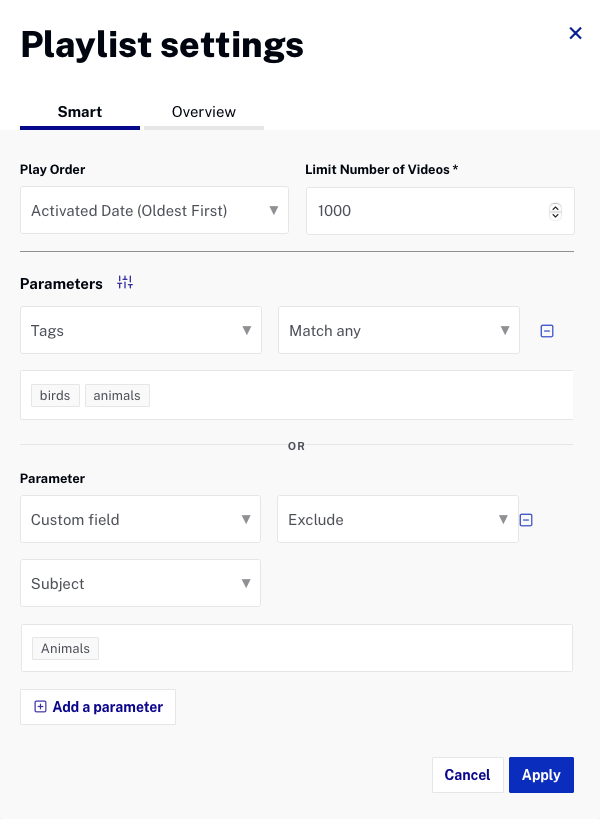
Klicken um die Änderungen zu speichern.
Hinzufügen von Videos zu einer manuellen Wiedergabeliste
Gehen Sie folgendermaßen vor, um Videos zu einer manuellen Wiedergabeliste hinzuzufügen:
- Aktivieren Sie die Kontrollkästchen neben den Videos, die der Wiedergabeliste hinzugefügt werden sollen.
- Klicken Mehr> Zur Wiedergabeliste hinzufügen oben auf der Seite.
- Wählen Sie die Wiedergabeliste aus, zu der die Videos hinzugefügt werden sollen.
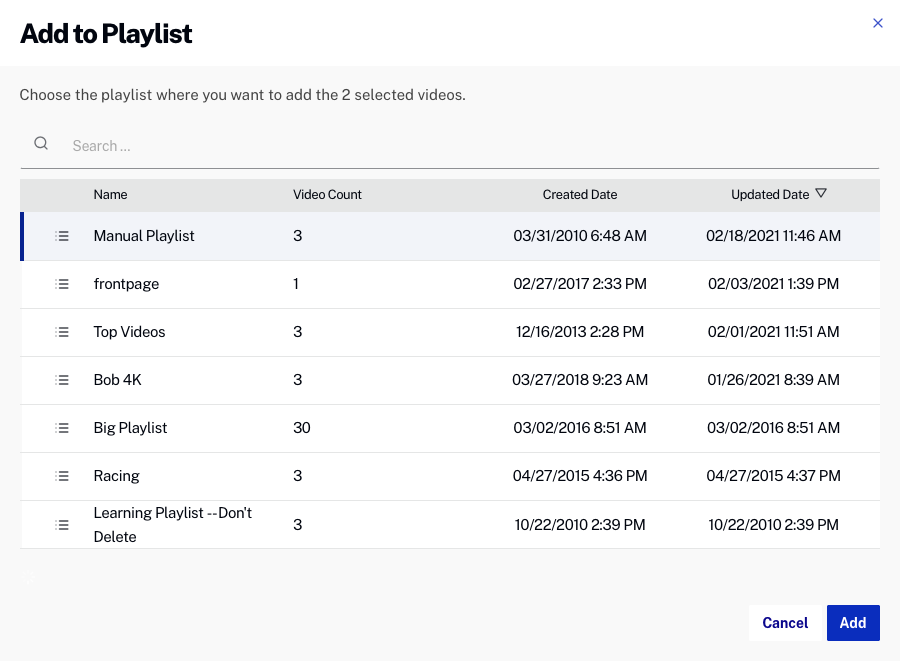
- Klicken . Zu einer manuellen Wiedergabeliste hinzugefügte Videos werden oben in der Wiedergabeliste hinzugefügt.
Ändern der Reihenfolge von Videos in einer Wiedergabeliste
Befolgen Sie die Schritte basierend auf dem Typ der Wiedergabeliste, mit der Sie arbeiten, um die Reihenfolge der Videos in einer Wiedergabeliste zu ändern.
Ändern der Reihenfolge von Videos in einer manuellen Wiedergabeliste
- Öffnen Sie die Wiedergabeliste mit einer der folgenden Methoden:
- Klicken Sie im seitlichen Navigationsbereich auf den Namen der Wiedergabeliste
- Klicken Alle Wiedergabelisten Suchen Sie im seitlichen Navigationsbereich die Wiedergabeliste und klicken Sie auf den Link Wiedergabelistenname.
- Die Liste der Videos in der Wiedergabeliste wird angezeigt.
- Klicken Sie auf ein Video und ziehen Sie es in der Reihenfolge an seine neue Position. Die dunkle Linie zeigt die neue Position an.

Ändern der Reihenfolge von Videos in einer intelligenten Wiedergabeliste
- Wenn die Wiedergabeliste in der Seitenleiste angezeigt wird, klicken Sie auf die Wiedergabeliste, klicken Sie dann auf den Abwärtspfeil neben der Wiedergabeliste und dann auf Einstellungen bearbeiten.
- Wenn die Wiedergabeliste nicht in der Seitenleiste angezeigt wird, klicken Sie auf Alle Wiedergabelisten Überschrift in der Seitennavigation, suchen Sie die Wiedergabeliste, klicken Sie auf den Link mit dem Namen der Wiedergabeliste und dann auf Einstellungen bearbeiten.
- Wählen Sie eine neue Spielreihenfolge für die Wiedergabeliste.
- Klicken Sie auf .
Intelligente Wiedergabelisten werden dynamisch erstellt, wenn der Player aus den verfügbaren Videoinformationen geladen wird, sodass die Reihenfolge immer den aktuellen Status widerspiegeln sollte. Der Player erhält seine Informationen jedoch immer über die Playback-API, die Daten verwendet, die für bis zu 20 Minuten zwischengespeichert wurden. Das Aktualisieren von Wiedergabelisten kann so lange dauern und kann hinter dem liegen, was das ist CMS API würde zeigen.
Bearbeiten von Wiedergabelisteneinstellungen
Gehen Sie folgendermaßen vor, um die Einstellungen für eine manuelle oder intelligente Wiedergabeliste zu bearbeiten:
- Wenn die Wiedergabeliste in der Seitenleiste angezeigt wird, klicken Sie auf die Wiedergabeliste, klicken Sie dann auf den Abwärtspfeil neben der Wiedergabeliste und dann auf Einstellungen bearbeiten.
- Wenn die Wiedergabeliste nicht in der Seitenleiste angezeigt wird, klicken Sie auf Alle Wiedergabelisten Suchen Sie in der Seitennavigation die Wiedergabeliste, klicken Sie auf den Link mit dem Namen der Wiedergabeliste und dann auf Einstellungen bearbeiten.
- Bearbeiten Sie die Playlist-Einstellungen und klicken Sie dann auf .
Wenn die Wiedergabeliste im seitlichen Navigationsbereich angezeigt wird, können Sie auf die Wiedergabeliste klicken und dann auf den Abwärtspfeil neben der Wiedergabeliste klicken und auf klicken Einstellungen bearbeiten.
Wiedergabeliste löschen
Gehen Sie folgendermaßen vor, um eine Wiedergabeliste zu löschen:
- Klicken Alle Wiedergabelisten um eine Liste aller Wiedergabelisten anzuzeigen.
- Aktivieren Sie das Kontrollkästchen neben der Wiedergabeliste, um sie zu löschen.
- Klicken Sie auf die Schaltfläche Löschen (
 ).
). - Klicken um das Löschen zu bestätigen.
Wenn die Playlist im seitlichen Navigationsbereich angezeigt wird, können Sie auf die Playlist klicken und dann auf den Abwärtspfeil neben der Playlist klicken und klicken .
Entfernen von Videos aus einer manuellen Wiedergabeliste
Gehen Sie folgendermaßen vor, um ein Video aus einer manuellen Wiedergabeliste zu entfernen:
- Öffnen Sie die manuelle Wiedergabeliste mit einer der folgenden Methoden:
- Klicken Sie im seitlichen Navigationsbereich auf den Namen der Wiedergabeliste
- Klicken Alle Wiedergabelisten Suchen Sie im seitlichen Navigationsbereich die Wiedergabeliste und klicken Sie auf den Link Wiedergabelistenname.
- Die Liste der Videos in der Wiedergabeliste wird angezeigt.
- Aktivieren Sie das Kontrollkästchen neben den zu löschenden Videos.
- Klicken Aus der Wiedergabeliste entfernen.
Sie können ein Video auch aus einer manuellen Wiedergabeliste entfernen, indem Sie die Videoeigenschaften bearbeiten. In dem Kategorisierung Löschen Sie die Wiedergabeliste aus dem Bereich Manuelle Wiedergabelisten Sektion.
